Când un dispozitiv electronic se conectează la o rețea, furnizorul de rețea oferă dispozitivului un număr unic pentru identificare. Numărul este cunoscut ca o adresă de protocol de internet, cunoscută în mod obișnuit ca adresa IP .
Scopul principal al unei adrese IP este identificarea unui dispozitiv într -o interfață de rețea. De asemenea, oferă dispozitivului o adresă de locație, permițând furnizorului de servicii să localizeze dispozitivul în rețea.
Când utilizați un iPhone pentru a vă conecta la Internet, puteți prelua adresa IP din setările de rețea. Când iPhone-ul dvs. nu este conectat la niciun Wi-Fi, nu va avea o adresă IP. Adresele IP sunt exclusiv legate de rețea - nu sunt același lucru cu adresele MAC. Fiecare dispozitiv Wi -Fi -Anabled sau Ethernet -Anabled are o adresă MAC unică atribuită de producător. Adresele IP, pe de altă parte, sunt atribuite numai atunci când vă conectați la un fel de rețea.
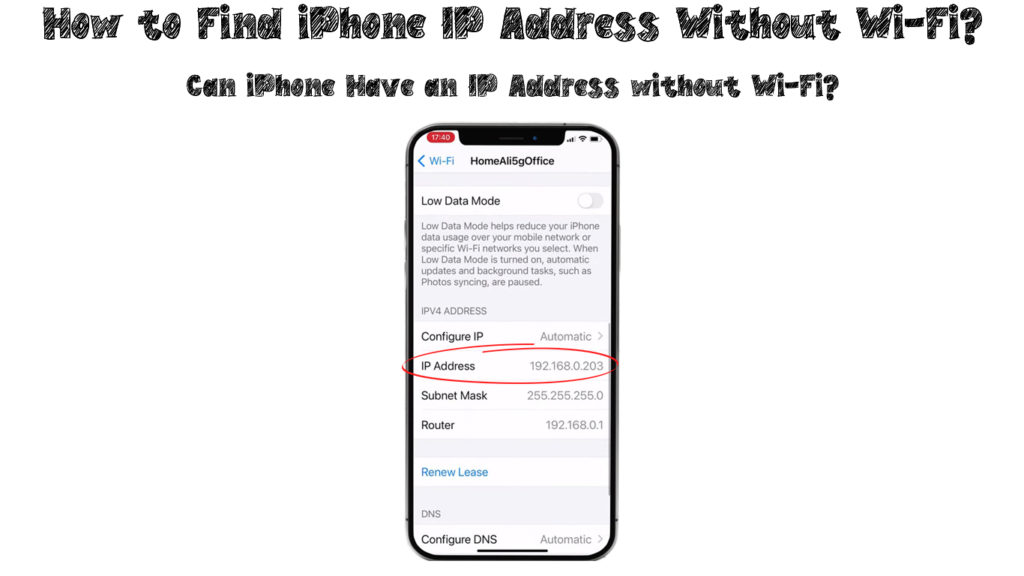
Cum funcționează o adresă IP?
Ori de câte ori conectați telefonul la Internet, rețeaua dvs. va oferi întotdeauna o adresă IP în scopuri de identificare. Prin urmare, iPhone -ul dvs. va comunica cu alte dispozitive din rețea și furnizorul de rețea.
Pe măsură ce utilizați internetul, furnizorul dvs. de servicii vă va urmări și conecta activitățile online la rețeaua dvs. (routerul dvs.), iar routerul dvs. îl va conecta apoi la dispozitivul dvs.
Adresa IP publică provine de la furnizorul de servicii de internet și este vizibilă în afara iPhone -ului dvs. Toate celelalte dispozitive care se conectează la aceeași rețea ca iPhone -ul dvs. vor partaja aceeași adresă IP publică.
Cu toate acestea, adresa IP privată este unică între dispozitivele din rețea, deoarece identifică dispozitive specifice. Routerul va atribui o adresă IP privată fiecărui dispozitiv, ceea ce o face invizibilă pentru public.

Mai multe dispozitive pot avea aceeași adresă IP simultan, dar nu și pe aceeași rețea. Pe o rețea, un singur dispozitiv poate avea o adresă IP. Dacă există două dispozitive cu același IP, vor fi un conflict de adrese IP . Puteți schimba adresa IP sau reporniți routerul pentru a restabili o conexiune Wi-Fi bună în rețea.
Este important de menționat că adresa IP prin datele celulare va diferi de adresa IP printr-o rețea Wi-Fi. Diferiți furnizori de rețea operează datele celulare și rețelele Wi-Fi, aducând adrese IP separate.
Cu toate acestea, atunci când vă conectați la internet folosind date celulare, furnizorul dvs. de rețea vă va oferi o adresă IP temporară. Adresa se va schimba dacă iPhone -ul dvs. nu are o activitate online regulată atunci când utilizați date celulare.
În plus, există două tipuri de adrese IP: statice și dinamice . Majoritatea dispozitivelor vor folosi adrese IP dinamice - aceste adrese pot fi alocate altor dispozitive atunci când deconectați dispozitivul.
Adresele IP statice nu se schimbă și rămân constante ori de câte ori conectați dispozitivul la Wi-Fi. Trebuie să rezervați o adresă prin setările dvs. pentru a vă asigura că dispozitivul păstrează aceeași adresă IP.
Cum să găsiți adresa IP pe iPhone?
Puteți identifica cu ușurință adresa IP de pe iPhone după conectarea la o rețea Wi-Fi prin setările Wi-Fi. Cu toate acestea, nu puteți avea o adresă IP fără o conexiune la internet, deoarece rețeaua ( routerul dvs.) nu poate oferi una.
Dacă doriți să verificați adresa IP, puteți utiliza următorii pași:
- Accesați setările de pe iPhone
- Selectați rețeaua Wi-Fi și conectați-vă la ea
- Apoi, selectați pictograma I pe numele rețelei pentru a vedea adresa IP sub adresa IPv4
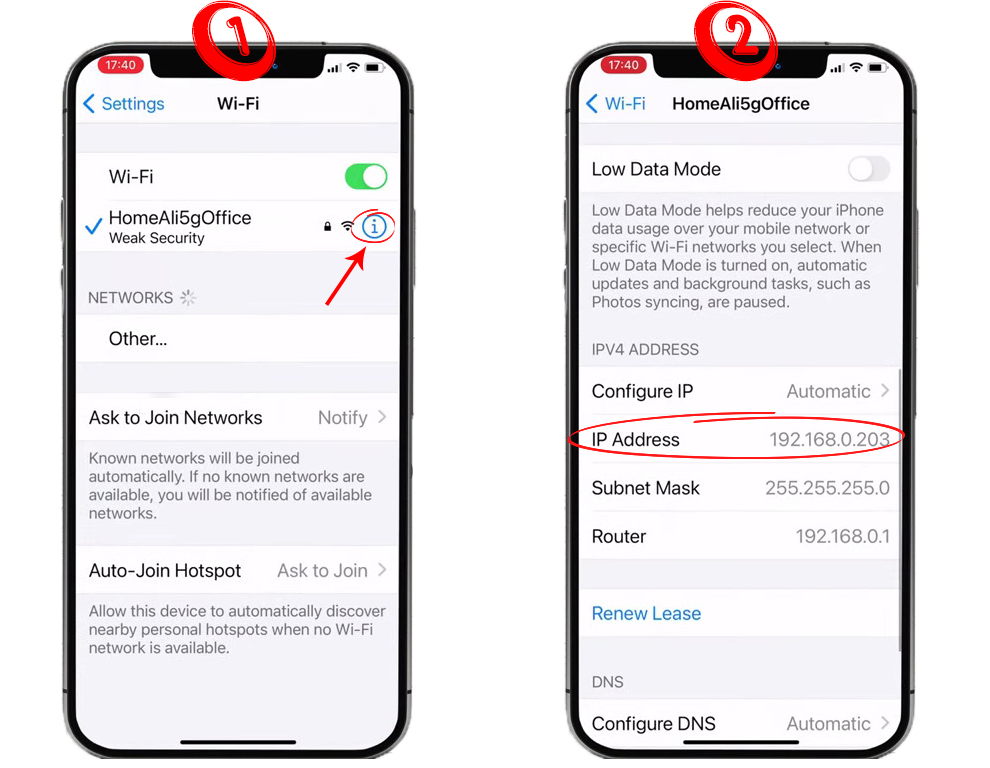
Dacă doriți să vedeți adresa IP iPhones fără a utiliza setările Wi-Fi, veți avea nevoie de o aplicație terță parte. Aplicații precum IP Utility vor fi benefice în găsirea și partajarea adreselor IP publice și private.
Aplicațiile terțe vă vor arăta adresa IP iPhone în conformitate cu rețeaua Wi-Fi pe care vă aflați în prezent. În plus, puteți utiliza aplicația dvs. de utilitate de rețea , care este compatibilă cu iPhone -uri cu iOS 15, folosind acești pași:
- Deschideți aplicația
- Apoi, selectați opțiunea de rețea din ecran
- Selectați opțiunea Stare pentru a vizualiza adresa IP
Dacă aveți o conexiune celulară, puteți accesa și adresa IP dată de transportatorul dvs. de rețea. Puteți utiliza următorii pași pentru a obține adresa IP:
- Lansați browserul pe care îl utilizați pe iPhone
- Accesați site -ul Whatismyipaddress.com
- Veți vedea adresa dvs. IP, indiferent dacă utilizați IPv4 sau IPv6
În timp ce schimbați manual adresa IP, puteți avea, de asemenea, șansa de a vedea adresa IP aparținând iPhone -ului dvs. Schimbarea adresei IP este utilă atunci când două sau mai multe dispozitive partajează aceeași adresă IP într -o rețea și doriți să rezolvați acest conflict.
Puteți utiliza două metode pentru a vă schimba adresa IP pe iPhone. Sunt:
Utilizarea adresei IP statice pe iPhone
- Accesați setările telefonului
- Selectați opțiunea Wi-Fi pentru a găsi rețeaua și conectați-vă
- Deschideți setarea Wi-Fi și scrieți masca de subrețea și adresele dvs. IP
- Apoi, selectați opțiunea Configurare IP pentru a schimba setările în manual
- Introduceți masca de subrețea și adresa IP pe care ați scris -o, apoi introduceți adresa IP a routerului
- Adresa IP a routerului poate fi găsită scrisă pe spatele routerului dvs.
- Modificați ultimul număr al adresei IP pentru a obține noua adresă IP
- Introduceți aceeași mască de subrețea și IP -ul routerului ca și înainte
- Asigurați -vă că salvați modificările și ieșiți
Cum să alocați o adresă IP statică iPhone -ului dvs.
Reînnoirea adresei IP
- Din setările dvs., selectați opțiunea Wi-Fi
- Conectați-vă la rețeaua dvs. Wi-Fi, apoi selectați pictograma Informații albastre I
- Selectați opțiunea Reînnoire Leasing
- Din prompt, alegeți din nou reînnoirea contractului de închiriere
- Furnizorul dvs. de rețea vă va oferi o altă adresă IP
- Actualizați -vă pagina pentru a vedea noua adresă IP
Cum să vă reînnoiți adresa IP iPhone
Concluzie
Adresa IP este un set de numere unice atribuite fiecărui dispozitiv conectat la Wi-Fi sau la un alt tip de rețea în scopuri de identificare.
Toate dispozitivele care se conectează la aceeași rețea LAN au aceeași adresă IP publică, care se vede din afara rețelei. Adresa IP privată identifică dispozitivele individuale din rețea.
Puteți identifica adresa dvs. IP numai după ce vă conectați la o rețea - iPhone -ul dvs. nu are o adresă IP dacă nu este conectată la Wi -Fi.
